
|
共通インデックス データを使用したドキュメントの自動リンク |
Scroll |
1つまたは複数の Therefore™ ドキュメントを自動的にリンクさせることができます。これは、2 つのインデックス フィールドをリンクさせることによって行います。2 つのフィールドの値が等しい場合、リンクが自動的に作成されます。例えば、注文書、請求書、および配達受領書の 3つのすべてに共通するフィールド(Order No.)に基づいて 3 つのドキュメントをリンクします。
Navigator と Viewerを使用して手動でリンクを作成することもできます。
|
Therefore™ 2014 以降に搭載されているケース管理機能を使用して複数のカテゴリーをバインダーにグループ化することが可能になりました。カテゴリーをケース定義の一部にすべきでない理由がある場合を除き、ケース管理は、異なるカテゴリーでドキュメントを検索するために推奨される方法です。 |
 ドキュメントを自動的にリンクさせるにはどうすればよいですか?
ドキュメントを自動的にリンクさせるにはどうすればよいですか?
1.Purchase Orderカテゴリーを開き、Order No. フィールドを右クリックします。プロパティーを選択します。
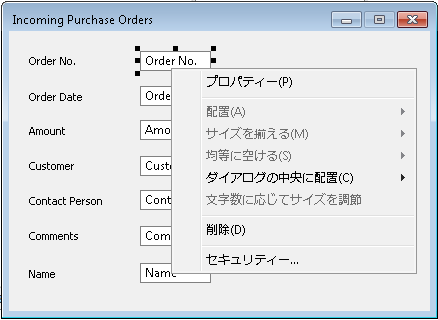
2.フィールドのプロパティーダイアログで、自動リンクを選択します。リンクの追加をクリックします。最初の列で、リンクのdirectionを選択します(この例では、双方向にリンク)。次に、リンク先のカテゴリーを選択します(この例では、Outgoing Invoices)。最後にリンク先のカテゴリーのフィールドを選択します(この例では、「Order No.」)。

3.同じ方法で、Signed PODカテゴリーへのリンクを追加します。作業が完了したら、カテゴリーを保存します。同一のインデックス値(Order No.)を含むすべての既存および新しいドキュメントが自動的にリンクされます。リンクされているドキュメントを確認するには、Navigator の検索結果のドキュメントを右クリックし、リンクされているドキュメントの表示を選択します。
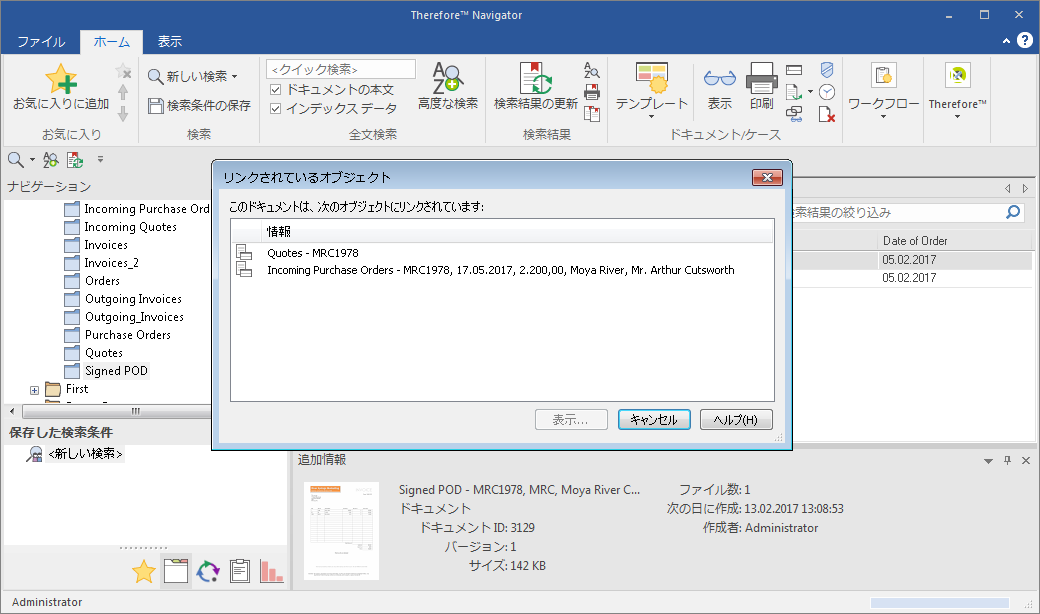
|
•同じカテゴリー内のドキュメントに対してもリンクを作成できます。 •フィールドは、同じ種類の場合にのみリンクできます。次のフィールド間にリンクを設定することができます。 o数字カウンターおよび数値フィールド(両方を数値フィールドとして使用)。 o形式付きカウンターおよびテキスト フィールド(両方をテキスト フィールドとして使用)。 o同一種類のユーザー定義データ型フィールドまたは依存フィールド。 |


